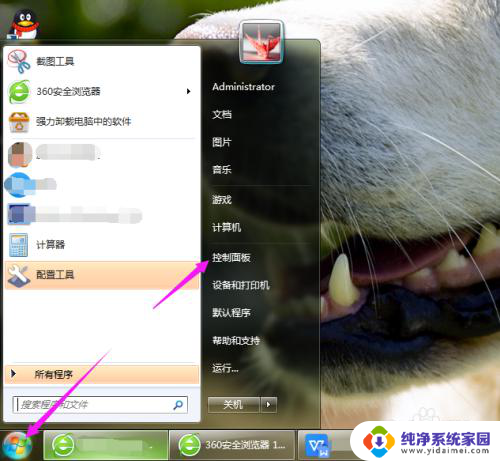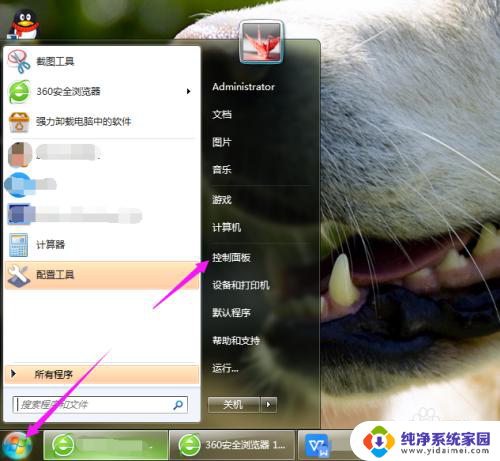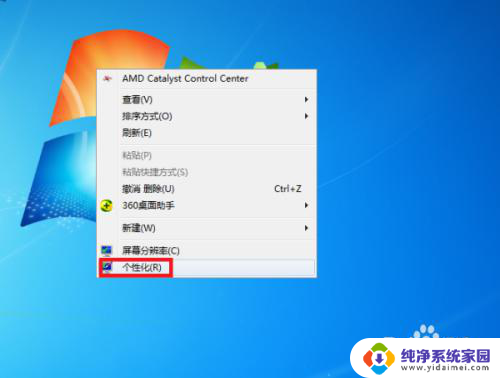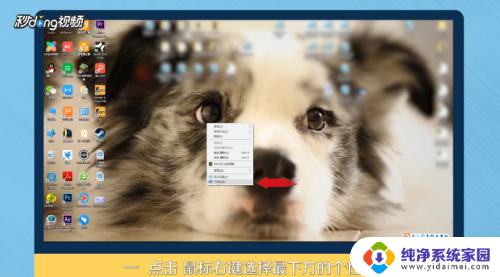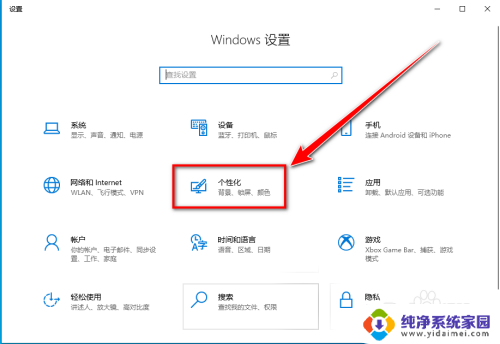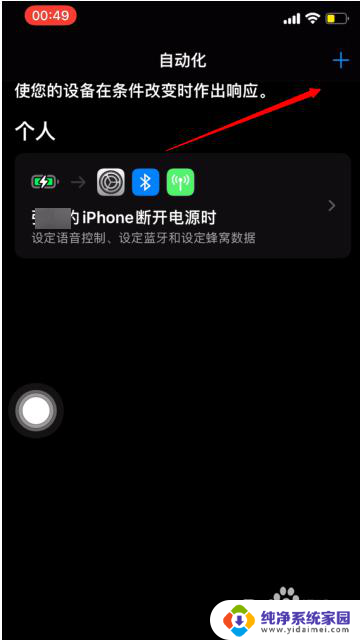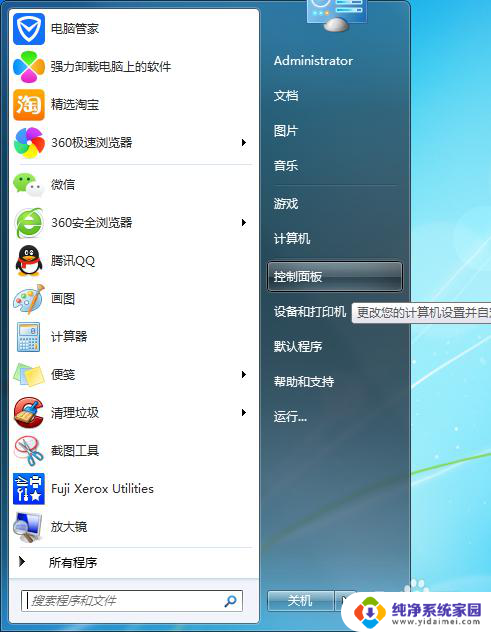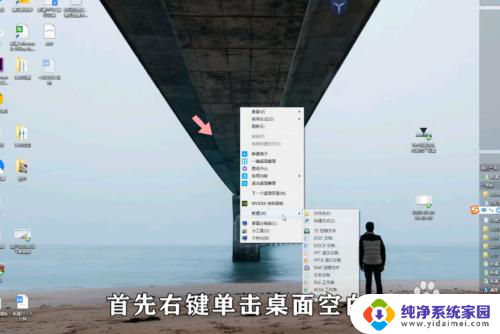电脑壁纸自动换 电脑桌面壁纸自动更换时间设置
更新时间:2024-04-07 09:53:30作者:yang
在日常生活中,我们经常会对电脑桌面的壁纸进行更换,以增加视觉的新鲜感和个性化,频繁地手动更换壁纸不仅繁琐而且容易被忽略。为了解决这一问题,我们可以通过设置电脑自动更换壁纸的功能,轻松实现壁纸的自动更新。通过简单的时间设置,我们可以让电脑每隔一段时间自动更换壁纸,让我们的桌面时刻焕然一新,为我们的工作和生活带来更多的乐趣。
具体步骤:
1.打开电脑后,点击左下角的Windows图标。再点击“控制面板”,进入控制面板界面
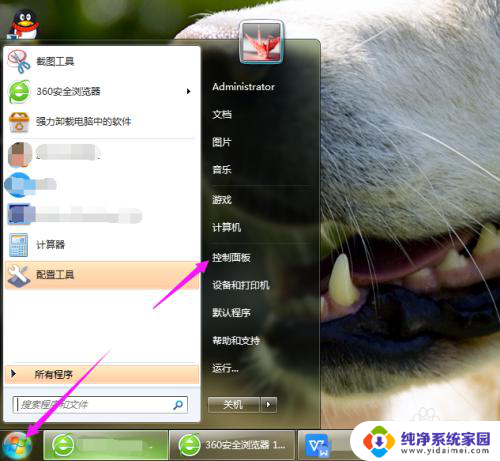
2.进入控制面板界面后,点击“个性化”,进入个性化设置界面
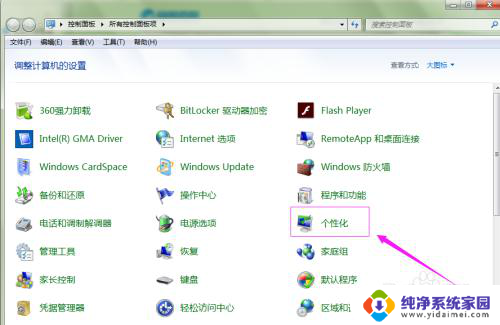
3.进入个性化设置界面后,点击“桌面背景”。进入桌面背景设置界面

4.在“更改图片时间间隔(N)”,选择自定义更换壁纸的时间频率。点击“保存修改”即可
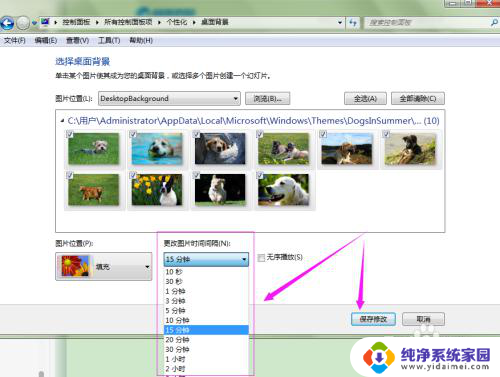
以上就是电脑壁纸自动更换的全部内容,如果你遇到这个问题,不妨按照以上方法尝试解决,希望对大家有所帮助。